
Talaan ng mga Nilalaman:
- May -akda John Day [email protected].
- Public 2024-01-30 13:12.
- Huling binago 2025-01-23 15:13.
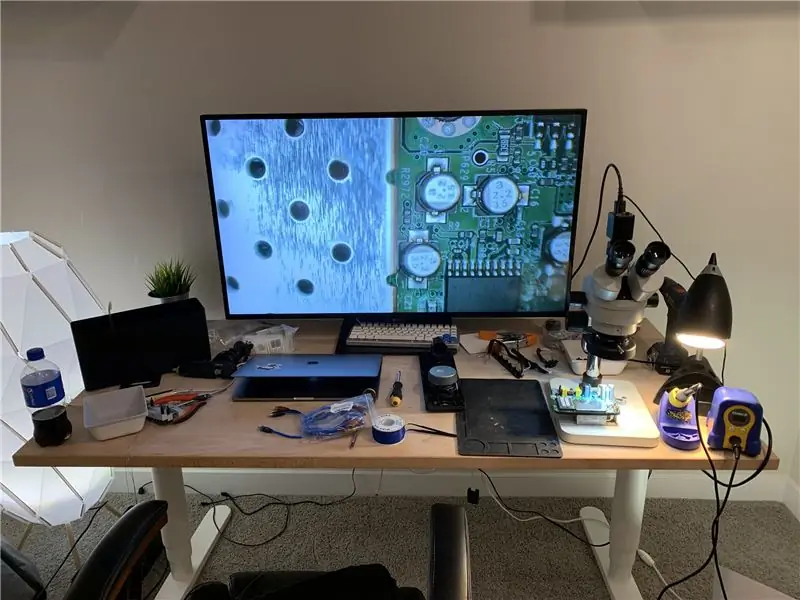

Mula nang magsimula ang Sonos marami ang kumalungkot sa mataas na presyo ng kanilang mga speaker at partikular na ang mga presyo ng kanilang mga Connect device na nag-aalok ng linya para magamit sa iyong sariling mga speaker. Kulang din ang mga aparato ng Connect ng maraming mga tampok ng mga nakapag-iisang speaker tulad ng AirPlay at sa pangkalahatan ay mas matandang hardware. Ang mas bagong Sonos Port ay nagdaragdag ng suporta sa AirPlay ngunit walang pagwawasto ng silid ng Truplay na isang tampok na tampok na inaalok lamang sa kanilang mga standalone speaker o sa Sonos Amp na ipinares sa mga mamahaling tagapagsalita ng arkitektura ng Sonance. Ngayon may mga mas mababang gastos na mga speaker ng Sonos na ibinebenta ng IKEA na may mas mababang kalidad na mga driver ngunit kung saan naglalaman ng parehong digital hardware bilang mas mahal Sonos speaker. Sinusuportahan nila ang AirPlay, Truplay tuning, at sa pangkalahatan ay mas maaasahan kaysa sa Connect. (Tandaan na sila ay mono kaya para sa stereo kakailanganin mong bumili ng dalawa.) Ang pag-hack na ito ay pinapayagan akong punan ang aking bahay ng tunog ng drop ng panga sa mga speaker ng kisame na naka-tono sa bawat silid para sa isang ikalimang gastos na babayaran ko gamit ang Sonance speaker at Sonos Amps!
Mga gamit
- Isang IKEA Symphonisk shelf speaker- Isang babaeng konektor ng RCA- Manipis na pagsukat ng solidong kawad ng core- Solder at pagkilos ng bagay- Mainit na pandikit
Hakbang 1: Pag-disass ng Front Panel


I-unplug ang tagapagsalita. Alamin na kahit na naka-unplug ay mayroon pa ring panganib na mabigla ng mga capacitor sa board. Tanggalin ang harap na tela sa pamamagitan ng paghila sa tag ng logo. Ang pinakamadaling paraan na natagpuan ko upang alisin ang sampung mga fastener ng goma ay sa pamamagitan ng bahagyang pagpasok ng isang tornilyo at pagkatapos ay paghila. Alisin ang sampung mga tornilyo sa pabahay sa ilalim ng mga fastener ng goma. Mayroong isang marupok na konektor ng laso na nakakabit sa front panel kaya huwag hilahin ito nang higit sa isang pulgada ang layo mula sa pabahay. Maingat na alisin ang front panel sa pamamagitan ng paghawak sa itataas na lugar ng pindutan at pag-wiggling. Idiskonekta ang ribbon cable mula sa mga pindutan sa pamamagitan ng pag-angat ng itim na pingga mula sa pisara. Tandaan ang mga kulay ng mga konektor ng speaker upang maaari mong ikabit muli ang mga ito kung nais. Tanggalin ang mga speaker sa pamamagitan ng pagpindot sa metal latch sa gitna ng konektor gamit ang isang kuko o distornilyador. Ang harap ay dapat na tanggalin mula sa katawan. Itabi ito
Hakbang 2: Pag-alis ng Logic Board




Alisin ang dalawang turnilyo para sa suporta sa plastic cable. Alisin ang speaker cable mula sa board sa pamamagitan ng pagpindot sa aldaba at paghila sa cable. Alisin ang dalawang mga turnilyo na nakakabit ang power konektor sa pabahay. Iwanan ang power cable na nakakabit sa board sa ngayon. Alisan ng takip ang ribbon cable mula sa pabahay. Alisin ang anim na itim na mga tornilyo ng Phillips mula sa pisara. Maingat na alisin ang mga konektor ng antena na nakadikit sa pisara. Ang mga konektor na ito ay napaka-marupok at madaling yumuko. Mag-ingat na huwag hawakan ang ilalim ng pisara dahil maaaring masindak ka ng mga capacitor. Ilagay ang board sa isang hindi kondaktibong ibabaw. Ikiling ang board upang alisin ito mula sa pabahay. Alisin ang tatlong mga turnilyo mula sa heatsink at ikiling ito upang alisin ito mula sa pabahay. Nakasalalay sa kung anong mga tool ang mayroon ka upang hawakan ang circuit board baka mas madali mong ma-reachach ang heatsink habang ginagawa mo ito. (Kailangan itong alisin muli upang ibalik ang lahat sa pabahay.)
Hakbang 3: Solder sa Lupon

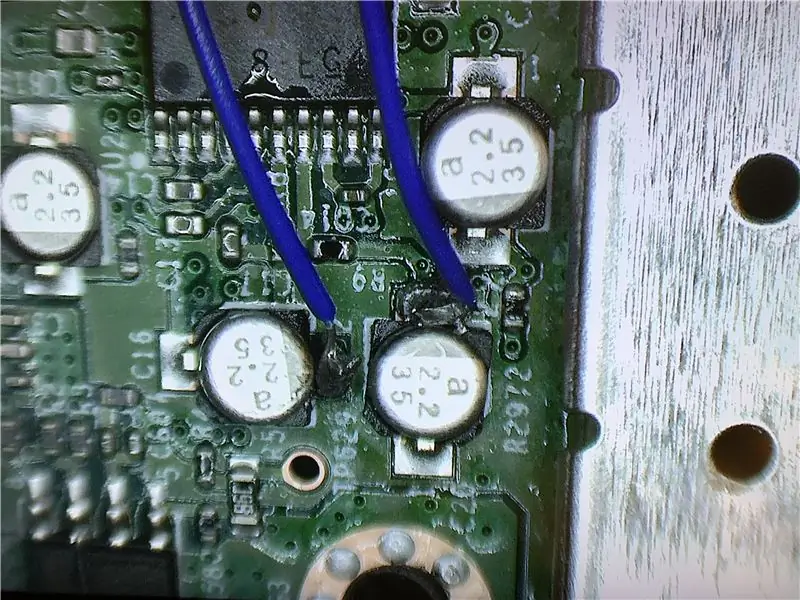
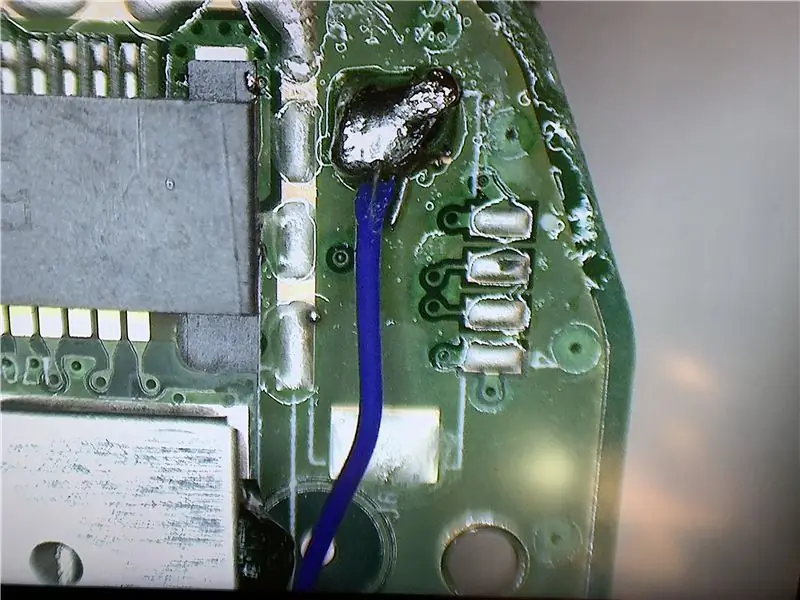
Gumagamit ang Symphonisk ng dalawang hindi balanseng output mula sa DAC. Isa para sa low frequency driver at isa para sa high / mid driver. Pagsamahin namin ang mga output na ito, umaasa sa mga umiiral na resistors upang lumikha ng isang passive summing mixer circuit. Ang crossover ng software ay maiakma sa pamamagitan ng pag-tune ng Truplay upang ayusin ang tugon ng dalas upang tumugma sa mga bagong speaker. Kakailanganin mong maghinang ng mga wire sa mga output ng DAC pagkatapos ng mga resistor at bago ang mga capacitor para sa parehong mga channel. Ang isang pangatlong kawad ay dapat na solder sa anumang lupa. Inirerekumenda ko ang paggamit ng fine gauge solid core wire. Gumamit ako ng 24AWG na "wire wrapping wire". Maaari mong sirain ang mga capacitor na maaaring gawing mas madali ito. (Hindi ko ito nasubukan gayunpaman YMMV.) Ang mga wire ng solder sa mga negatibong (itim) na panig sa pareho ng mga capacitor tulad ng ipinakita sa larawan. Maghinang ng isang grounding wire sa anumang lupa sa board. Gumamit ako ng lupa malapit sa sulok na may module na WiFi. Maaaring gusto mong iwanan ang sapat na kawad upang maabot ang kaso at pagkatapos ay ang ilan upang mapadali ang pagpupulong dahil ang konektor ay mai-attach sa pabahay bago maipasok ang board.
Hakbang 4: Konektor ng Solder

Paghinang sa lupa mula sa board hanggang sa lupa ng babaeng konektor ng RCA. Ikonekta ang dalawang natitirang mga wire sa positibong pagtatapos ng konektor ng RCA. Baka gusto mong i-twist ang mga wire nang magkasama sa maraming mga lugar upang gawing mas madaling pamahalaan ang mga ito.
Hakbang 5: Mga Secure na Koneksyon


Maaaring gusto mong maiinit na pandikit ang mga koneksyon sa pisara upang muling mabuhay ang pilay. Lalo na inirerekomenda ito kung balak mong gamitin muli ang inbuilt speaker dahil ang mga panginginig ng boses ay maaaring maging sanhi ng pagkabigo ng mga koneksyon sa paglipas ng panahon. Dapat mong insulate ang mga koneksyon sa RCA jack upang maiwasan ang pagpapaikli sa konektor ng kuryente. Maaari mong gamitin ang pag-urong ng init, electrical tape, o mainit na pandikit.
Hakbang 6: Mount Connector


Mag-drill ng butas sa likod ng kaso para sa RCA jack. Hindi ka dapat mag-drill sa gitna tulad ng ginawa ko dahil ang power cable ay tamang anggulo at ginagawang mahirap itong mai-plug in. Sa halip inirerekumenda kong mag-drill ng isang butas sa gitna ngunit bahagyang mas malapit sa plastik na post na humawak sa speaker cable bracket. (Tingnan ang mga susunod na larawan para sa isang ideya ng mga clearance. Manatiling wala sa daanan ng mga WiFi antena wires dahil hindi sila masyadong nababaluktot sa sandaling nakakonekta.) Gumawa ng isang pagsubok na magkasya upang matiyak na may sapat na clearance sa lahat ng panig upang ganap na ikonekta ang RCA cable. Mainit na pandikit ang konektor sa lugar.
Hakbang 7: Muling pagsasama



Ikabit ang heatsink sa pabahay. Ikabit ang socket ng kuryente sa pabahay. Ikonekta muli ang ribbon cable. Iwanan ang speaker cable dahil hindi namin kakailanganin ito. Ikabit ang board sa heatsink at pabahay. Ikonekta ang board ng kuryente. Maingat na ikabit ang mga antena ng WiFi. Inalis ko ang kola ng pabrika mula sa minahan upang gawing mas madali ito. Tingnan ang larawan kung saan pupunta ang kulay ng wire. Ang mga ito ay napaka-marupok at dapat na nakapila nang tumpak. Dapat mong pakiramdam ang mga ito snap sa sa lugar. Maaaring gusto mong maiinit muli ang mga ito. Pinili kong alisin ang mga speaker mula sa harap na takip habang inilalagay ko sila sa isang rak at hindi ko gusto ang mga hindi kinakailangang magnet na malapit sa aking mga hard drive. Sa teorya dapat din itong makabawi sa ilan sa paglamig na nawala mula sa paggalaw ng mga nagsasalita ngunit hindi ako sigurado na mahalaga iyon. I-attach ang ribbon cable sa mga front button. I-screw ang front plate sa pabahay. (Pinili kong gumamit lamang ng dalawang mga turnilyo dahil wala na ngayong mga pag-vibrate mula sa mga nagsasalita upang magalala.) Ipasok ang ilan o lahat ng mga fastener ng goma. (Pinili kong ipasok lamang ang mga ito kung saan hindi ako naglalagay ng mga turnilyo upang mas madali ang pag-disassemble.) Palitan ang takip ng tela sa harap.
Hakbang 8: Pagkonekta at Pag-tune

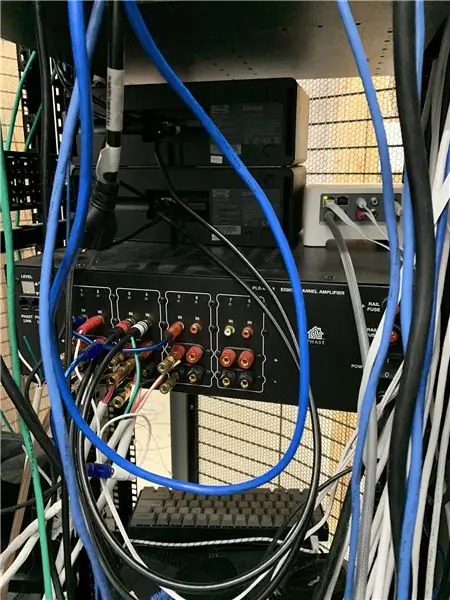
Ikonekta ang mga speaker sa isang amplifier. Ang dami ng output ay maaaring medyo mas mababa kaysa sa iba pang mga mapagkukunan dahil sa mga resistors na ginamit sa passive summing mixer. Gamitin ang Sonos app upang maisagawa ang pag-tune ng Truplay upang ayusin ang crossover.
Inirerekumendang:
Murang Smart Garage Door Opener: 6 Mga Hakbang (na may Mga Larawan)

Murang Smart Garage Door Opener: CreditKaya kong nakopya ang pagpapatupad ng Savjee ngunit sa halip na gumamit ng isang Shelly ay gumamit ako ng isang Sonoff Basic. Suriin ang kanyang web site at YouTube Channel! Https: //www.savjee.be/2020/06/make-garage-door-ope…https: //www.youtube.com/c/Savjee/AssumptionsYou h
Paano Gumawa ng isang Murang Attiny Arduino Board: 4 Mga Hakbang (na may Mga Larawan)

Paano Gumawa ng isang Murang Attiny Arduino Board: Sa karamihan ng oras naguguluhan ako kapag kailangan ko ng Arduino sa ilang mga proyekto kung saan kailangan ko ng ilang mga I / O pin 85 / 45Arduino-Tiny ay isang bukas na hanay ng mapagkukunan ng ATtiny
Si Erguro-isang isang Maker Aproach ng Sonos Play 5 Gamit ang IKEA Kuggis Box: 7 Hakbang (na may Mga Larawan)

Si Erguro-isang Tagagawa ng Aproach ng Sonos Play 5 Gamit ang IKEA Kuggis Box: Ipinanganak ang proyektong ito pagkatapos ng unang pagkakataon na narinig ko ang mga nagsasalita ng Sonos Play 5, labis akong humanga sa kalidad ng tunog patungkol sa maliit na laki ng nagsasalita, ang mababang mga frequency ay ganap na kahanga-hanga, sa kadahilanang pagmamay-ari ko ang 2 Play 5 ;-) I h
Murang Pagpapahusay ng Mga Naka-print na Larawan: 4 na Hakbang (na may Mga Larawan)

Murang Pagpapahusay ng Mga Naka-print na Larawan: Ang murang mga printer ay gumagana nang mahusay, ngunit ang mga naka-print na larawan ay napaka-sensitibo: ang anumang patak ng tubig ay sumisira sa kanila. Ang papel na "larawan" upang mag-print ng mga larawan ay napakamahal. Ang normal na papel ay nagbibigay ng regular na mga resulta. Gumamit ako ng normal na papel na 75g A4 para sa
Bumuo ng isang Murang Ikea NAS / Computer: 6 Hakbang (na may Mga Larawan)

Bumuo ng isang Murang Ikea NAS / Computer: NAS: Network Attached StorageIkea: Purveyors ng maayos, murang mga bagay. Ikea NAS: Way-Cool, Low-Power, High-Capacity, Storage ng Network o pangkalahatang paggamit ng computer. Update: Kaunti pa ang mahahanap sa post ng aking website: http://aaroneiche.com/2009/03/31/m
